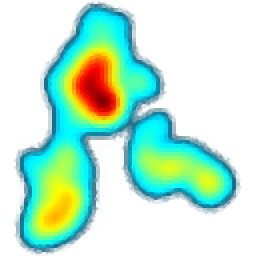
VOSviewer(文獻可視化軟件)
v1.6.18 免費版- 軟件大小:60.2 MB
- 軟件語言:英文
- 更新時間:2022-09-29
- 軟件類型:國外軟件 / 文檔管理
- 運行環(huán)境:WinXP, Win7, Win8, Win10, WinAll
- 軟件授權(quán):免費軟件
- 官方主頁:https://www.vosviewer.com/
- 軟件等級 :
- 介紹說明
- 下載地址
- 精品推薦
- 相關(guān)軟件
- 網(wǎng)友評論
VOSviewer是一款功能豐富的文檔可視化軟件,您可以將自己的研究文件、論文、運籌學(xué)文檔、數(shù)據(jù)文件添加到軟件分析,使用軟件提供的可視化地圖就可以找到文章中的各種共同點,方便用戶快速掌握文章中的數(shù)據(jù)類型,您可以選擇直接添加TXT文檔到軟件分析,可以選擇添加json類型的文檔到軟件分析,添加地圖文件以及網(wǎng)絡(luò)文件到軟件就可以開始分析,也可以在軟件界面設(shè)置過濾的內(nèi)容,可以在軟件設(shè)置高級分析參數(shù),分析完畢的可視化地圖直接在界面顯示,如果你需要這款軟件就下載吧!
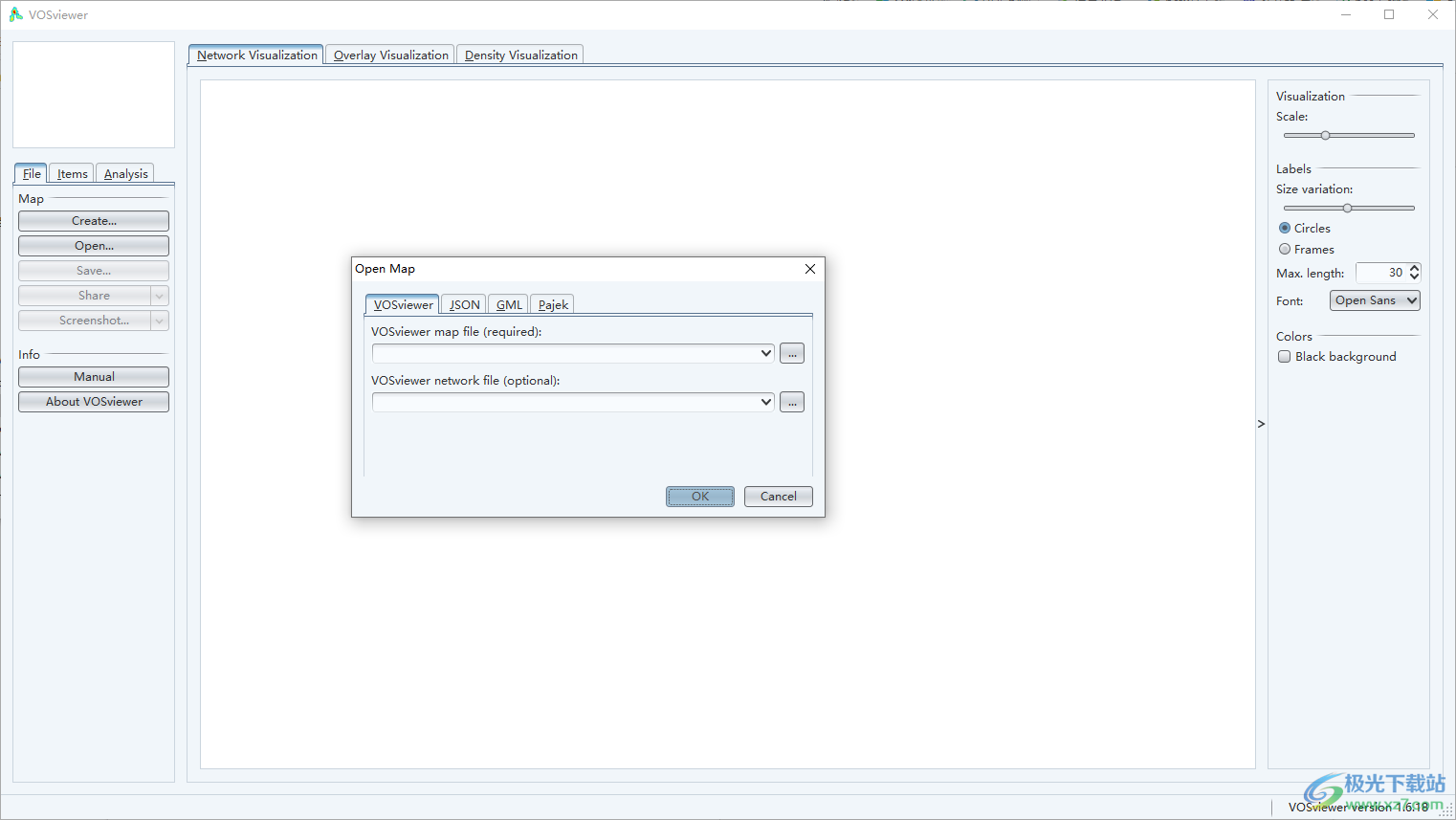
軟件功能
VOSviewer 是一種基于網(wǎng)絡(luò)數(shù)據(jù)創(chuàng)建地圖以及可視化和探索這些地圖的軟件工具。 VOSviewer的功能可以總結(jié)如下:
? 基于網(wǎng)絡(luò)數(shù)據(jù)創(chuàng)建地圖。可以基于已經(jīng)可用的網(wǎng)絡(luò)創(chuàng)建地圖,但也可以先構(gòu)建網(wǎng)絡(luò)。 VOSviewer 可用于構(gòu)建科學(xué)出版物、科學(xué)期刊、研究人員、研究組織、國家、關(guān)鍵字或術(shù)語的網(wǎng)絡(luò)。這些網(wǎng)絡(luò)中的項目可以通過共同作者、同現(xiàn)、引文、書目耦合或共同引文鏈接來連接。為了構(gòu)建網(wǎng)絡(luò),可以將書目數(shù)據(jù)庫文件(即 Web of Science、Scopus、Dimensions、Lens 和 PubMed 文件)和參考管理文件(即 RIS、endnote 和 RefWorks 文件)作為輸入提供給 VOSviewer。或者,VOSviewer 可以通過 API(即 Crossref API、OpenAlex API、Europe PMC API 等)下載數(shù)據(jù)。
? 可視化和探索地圖。 VOSviewer 提供了三種地圖可視化:網(wǎng)絡(luò)可視化、疊加可視化和密度可視化。縮放和滾動功能允許詳細探索地圖,這在處理包含數(shù)千個項目的大型地圖時至關(guān)重要。盡管 VOSviewer 主要用于分析文獻計量網(wǎng)絡(luò),但它實際上可以用于創(chuàng)建、可視化和探索基于任何類型的網(wǎng)絡(luò)數(shù)據(jù)的地圖。
軟件特色
縮放和滾動
為了便于對地圖進行詳細探索,VOSviewer 提供了縮放和滾動功能。在主面板中,可以通過以下三種方式進行縮放和滾動:
? 使用鼠標。要放大,請在按住鼠標右鍵的同時向上移動鼠標。反之,要縮小,請在按住鼠標右鍵的同時向下移動鼠標。作為替代方案,鼠標滾輪可用于放大和縮小。要滾動地圖,請在按住鼠標左鍵的同時移動鼠標。
? 使用主面板右上角的導(dǎo)航按鈕。使用加號和減號按鈕放大和縮小。使用箭頭按鈕滾動地圖。
? 使用鍵盤。使用加號和減號鍵放大和縮小。使用箭頭鍵滾動地圖。
選項面板
選項面板可用于調(diào)整主面板中當(dāng)前活動地圖的可視化。網(wǎng)絡(luò)可視化、覆蓋可視化和密度可視化各自提供了一些不同的選項。有些選項并不總是可用。選項面板僅顯示與當(dāng)前活動地圖相關(guān)的選項。選擇網(wǎng)絡(luò)可視化或疊加可視化時,可能會出現(xiàn)以下選項:
? 可視化。
規(guī)模。此滑塊確定當(dāng)前活動地圖的可視化中項目標簽的大小。它還決定了用于顯示項目之間鏈接的線條的粗細。
重量。當(dāng)物品有多個重量屬性時,重量下拉列表確定當(dāng)前選擇的重量屬性。然后,此權(quán)重屬性確定項目在當(dāng)前活動地圖的可視化中顯示的突出程度。項目的權(quán)重越高,項目在可視化中的標簽越大。
分數(shù)。此下拉列表僅在選擇覆蓋可視化時可用。當(dāng)項目有多個分數(shù)屬性時,分數(shù)下拉列表確定當(dāng)前選擇的分數(shù)屬性。然后,此分數(shù)屬性確定當(dāng)前活動地圖的可視化中項目的顏色。默認情況下,項目的分數(shù)越高(越低),項目的顏色越接近黃色(藍色)。
? 標簽。
尺寸變化。一個項目的權(quán)重越高,該項目在當(dāng)前活動地圖的可視化中的標簽就越大。大小變化滑塊確定此效果的強度。
圓圈和框架。這些單選按鈕確定項目在當(dāng)前活動地圖的可視化中的表示方式。如果選擇了 Circles 單選按鈕,則項目由其標簽和圓圈表示。如果選擇了 Frames 單選按鈕,則項目由顯示在矩形框架內(nèi)的標簽表示。
使用說明
1、打開軟件以后點擊Create按鈕創(chuàng)建數(shù)據(jù),顯示三種類型
選擇數(shù)據(jù)類型
根據(jù)網(wǎng)絡(luò)數(shù)據(jù)創(chuàng)建地圖
選擇此選項可根據(jù)網(wǎng)絡(luò)數(shù)據(jù)創(chuàng)建地圖。
根據(jù)書目數(shù)據(jù)創(chuàng)建地圖
選擇此選項可根據(jù)書目數(shù)據(jù)創(chuàng)建共同作者、關(guān)鍵字共現(xiàn)、引文、書目耦合或共引圖。
基于文本數(shù)據(jù)創(chuàng)建地圖
選擇此選項可基于文本數(shù)據(jù)創(chuàng)建術(shù)語共現(xiàn)圖。
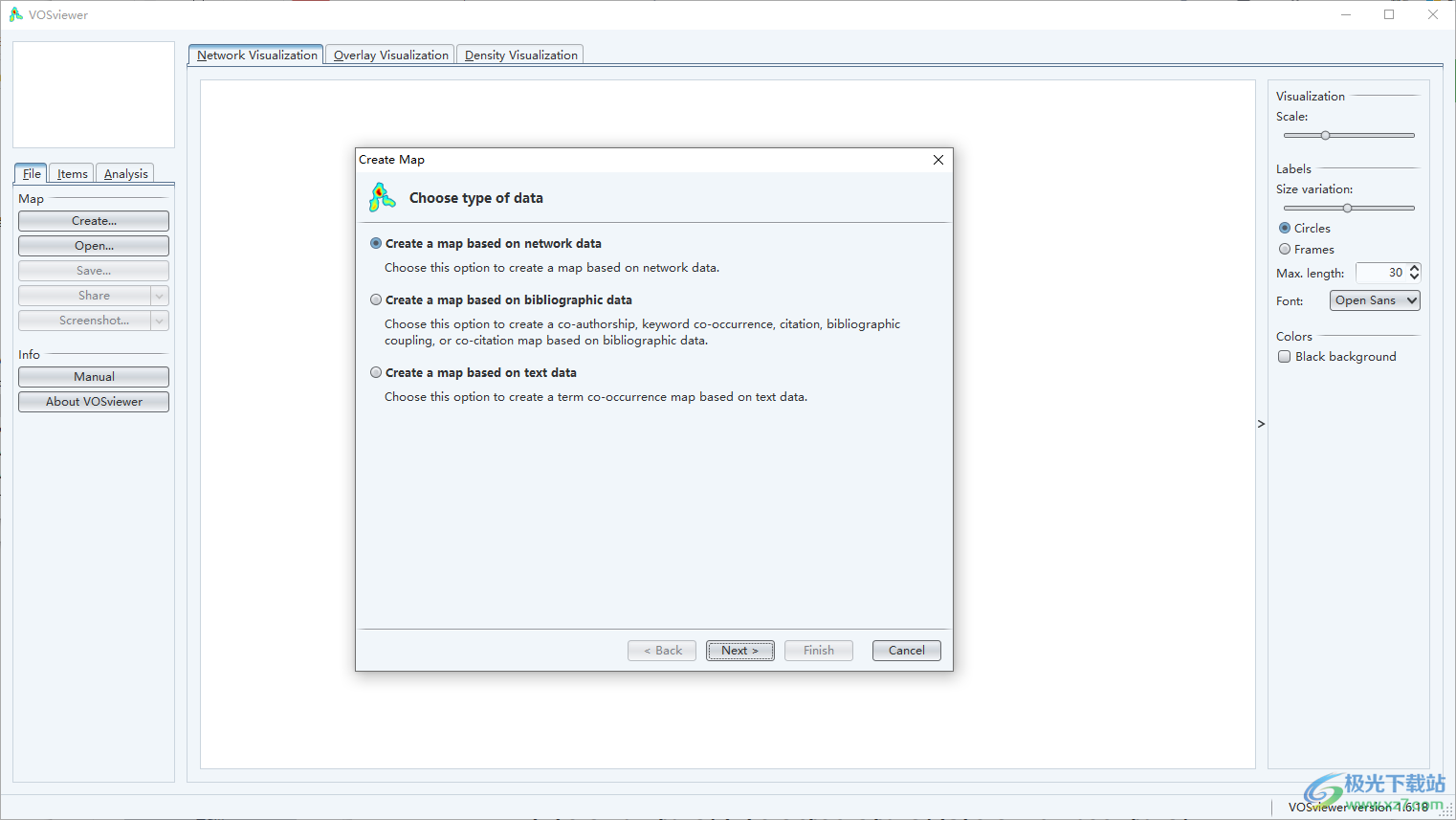
2、進入文件添加界面,將需要分析的文件打開,可以選擇打開txt文件,可以打開json文件
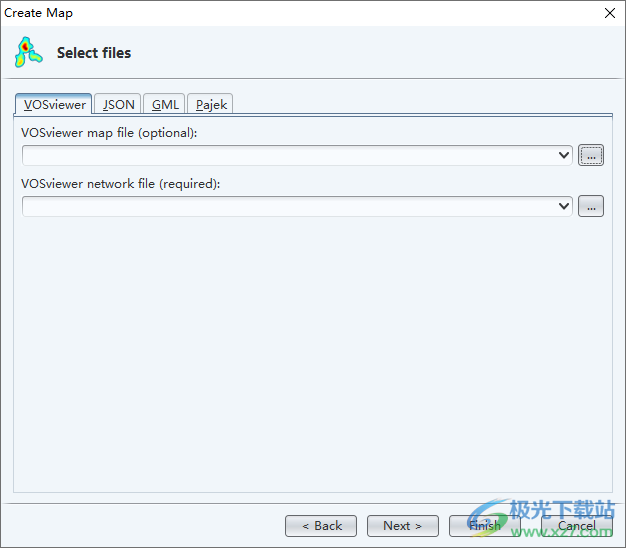
3、如圖所示,如果你的電腦有json就可以添加到軟件執(zhí)行可視化分析
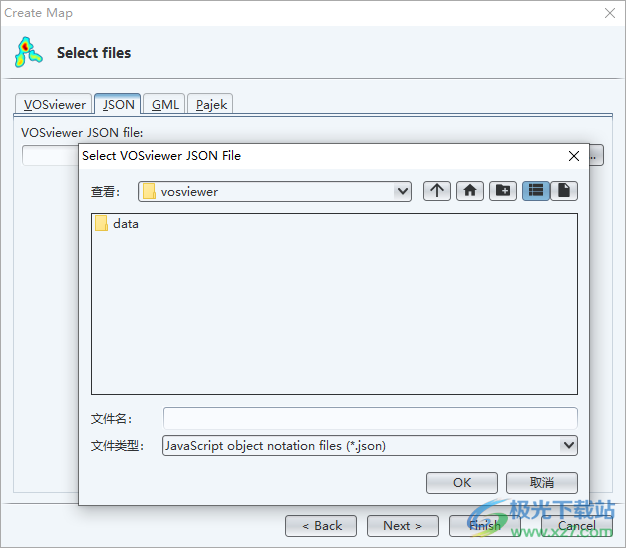
4、小編電腦沒有適合的文件所以就無法添加演示了,您可以按照提示點擊next進入下一步或者點擊finish完成添加
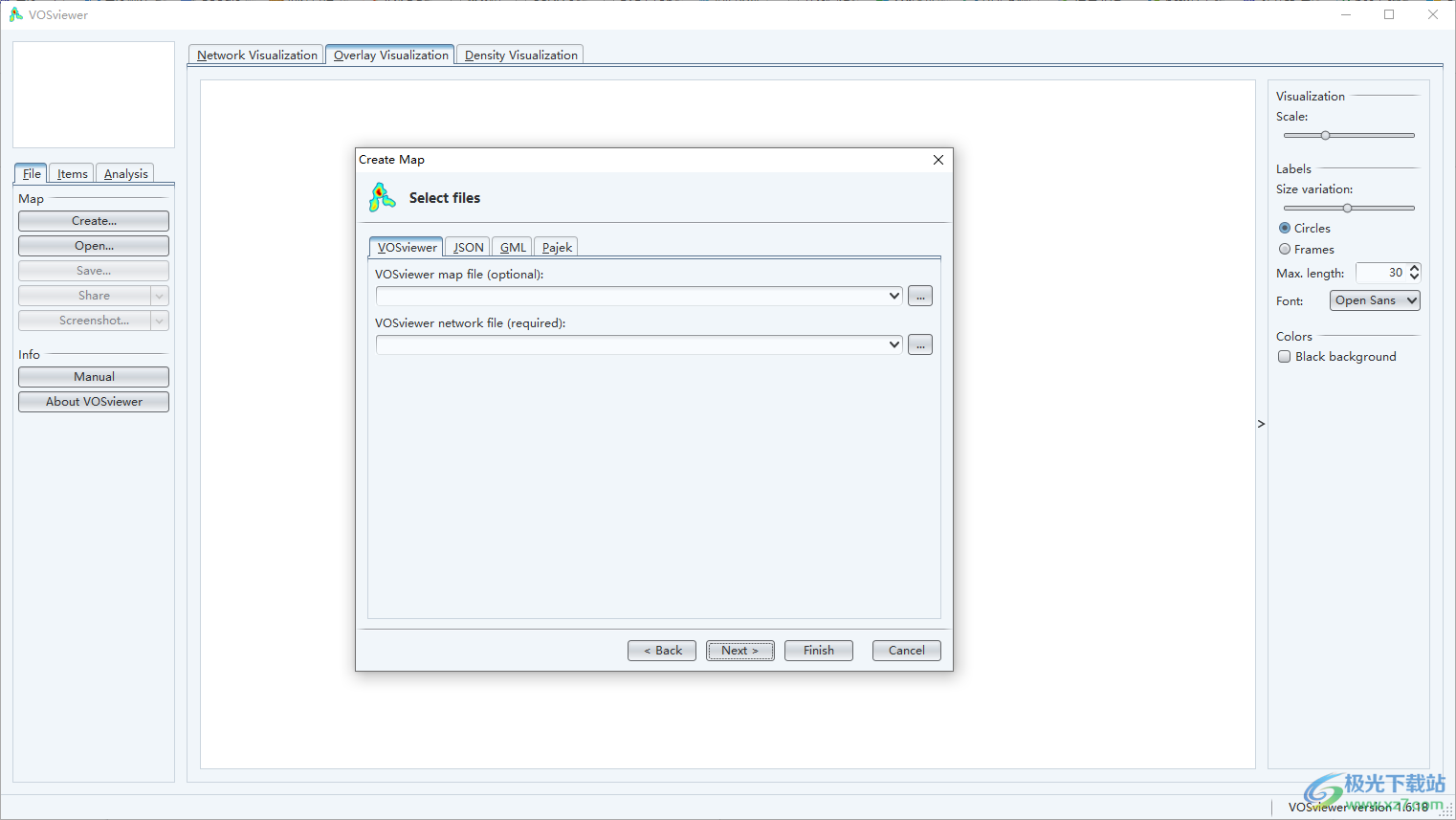
5、提示過濾內(nèi)容,可以在軟件界面設(shè)置需要過濾的內(nèi)容
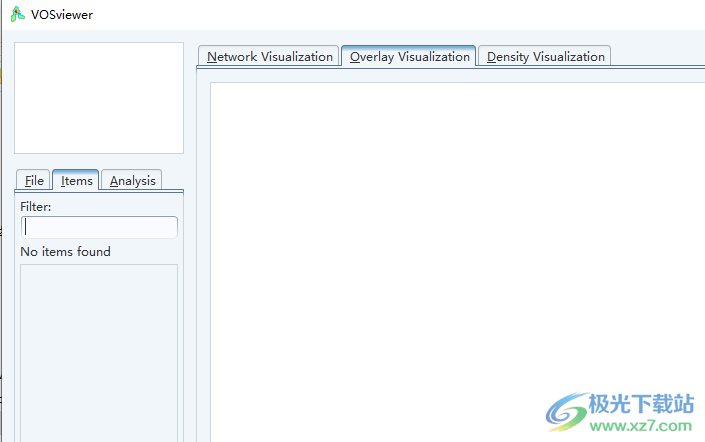
6、高級分析功能,可以在軟件界面選擇Association strength、Fractionalization、LinLog/modularity
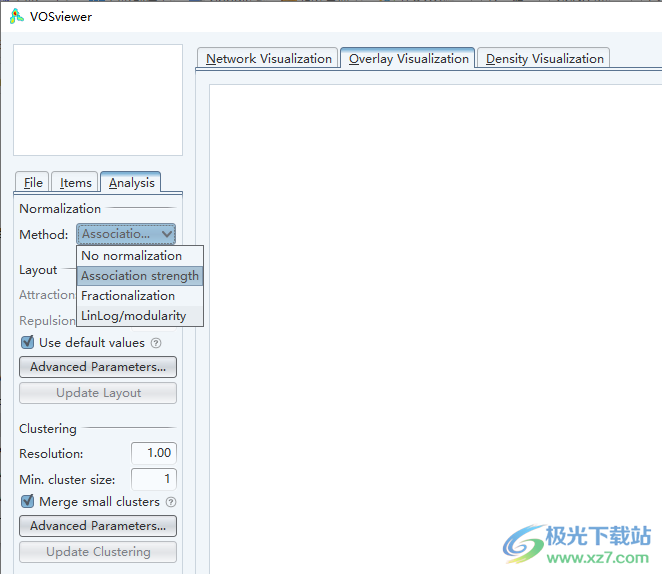
7、頂部是可視化類型:
Network Visualization網(wǎng)絡(luò)可視化
Overlay Visualization疊加可視化
Density Visualization密度可視化
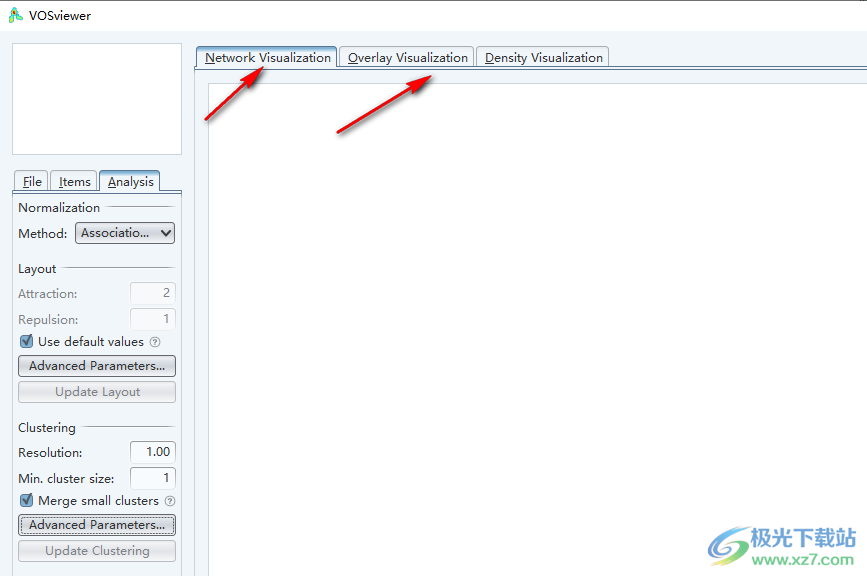
術(shù)語介紹
使用 VOSviewer 時,了解該軟件使用的術(shù)語很重要。我們現(xiàn)在介紹這個術(shù)語。
使用 VOSviewer 創(chuàng)建、可視化和探索的地圖包括項目。項目是感興趣的對象。例如,項目可能是出版物、研究人員或術(shù)語。地圖通常只包含一種類型的項目。例如,很少有同時包含出版物和術(shù)語的地圖。在任何一對項目之間都可以有一個鏈接。鏈接是兩個項目之間的連接或關(guān)系。鏈接的示例是出版物之間的書目耦合鏈接、研究人員之間的共同作者鏈接以及術(shù)語之間的共現(xiàn)鏈接。地圖通常只包含一種類型的鏈接。此外,在任何一對項目之間,不能有超過一個鏈接。每個鏈接都有一個強度,由一個正數(shù)值表示。該值越高,鏈接越強。例如,鏈接的強度可以指示兩個出版物共有的引用參考文獻的數(shù)量(在書目耦合鏈接的情況下),兩個研究人員共同撰寫的出版物的數(shù)量(在共同作者鏈接的情況下),或兩個詞一起出現(xiàn)的出版物的數(shù)量(在同現(xiàn)鏈接的情況下)。有時項目之間的鏈接都具有一個強度。 VOSviewer 然后不顯示鏈接的強度。項目和鏈接一起構(gòu)成了一個網(wǎng)絡(luò)。因此,網(wǎng)絡(luò)是一組項目以及項目之間的鏈接。 1
項目可以分組到集群中。集群是地圖中包含的一組項目。2 集群在 VOSviewer 中不重疊。換句話說,一個項目可能只屬于一個集群。集群不需要詳盡地覆蓋地圖中的所有項目。因此,可能存在不屬于任何集群的項目。集群使用集群編號進行標記。如果只有一個簇,則該簇的簇號通常為 1,如果有兩個簇,則這些簇的簇號通常為 1 和 2,以此類推。
VOSviewer 中的項目可能具有各種屬性。如果已將項目分配給集群,則集群編號是屬性的一個示例。特別重要的是權(quán)重和分數(shù)屬性。這些屬性由數(shù)值表示。權(quán)重屬性僅限于非負值。分數(shù)屬性沒有這個限制。一個項目的重量應(yīng)該以某種方式表明該項目的重要性。權(quán)重較高的項目被認為比權(quán)重較低的項目更重要。3 在地圖的可視化中,權(quán)重較高的項目比權(quán)重較低的項目顯示得更突出。分數(shù)屬性可以指示項目的任何數(shù)字屬性。 4 但是,由于權(quán)重屬性已經(jīng)用于表示項目的重要性,因此建議使用分數(shù)屬性來表示其他屬性。分數(shù)屬性僅在地圖的疊加可視化中考慮,不在網(wǎng)絡(luò)可視化和密度可視化中。項目可能有多個權(quán)重和多個分數(shù)屬性。然后可以在 VOSviewer 的選項面板中選擇用于地圖可視化的權(quán)重和分數(shù)屬性
有兩個標準權(quán)重屬性,稱為鏈接屬性和總鏈接強度屬性。對于給定的項目,鏈接和總鏈接強度屬性分別表示一個項目與其他項目的鏈接數(shù)和一個項目與其他項目的鏈接的總強度。例如,在研究人員之間的共同作者鏈接的情況下,鏈接屬性指示給定研究人員與其他研究人員的共同作者鏈接的數(shù)量。總鏈接強度屬性表示給定研究人員與其他研究人員的共同作者鏈接的總強度。除了標準鏈接和總鏈接強度屬性外,項目還可能具有自定義權(quán)重屬性。
用戶界面
VOSviewer的主窗口如圖1所示。它由以下五個面板組成:
? 主面板。此面板顯示當(dāng)前活動地圖的可視化。縮放和滾動功能可用于詳細瀏覽地圖。
? 選項面板。此面板可用于調(diào)整主面板中當(dāng)前活動地圖的可視化。
? 信息面板。此面板顯示當(dāng)前活動地圖中項目的描述。
? 概覽面板。此面板提供當(dāng)前活動地圖的概覽。矩形框表示主面板中顯示的地圖區(qū)域。
? 操作面板。此面板可用于執(zhí)行不同類型的操作,例如創(chuàng)建新地圖、打開或保存現(xiàn)有地圖、制作屏幕截圖以及更新地圖的布局或聚類。
VOSviewer 提供三種可視化,分別稱為網(wǎng)絡(luò)可視化、疊加可視化和密度可視化。如圖 1 所示,VOSviewer 主窗口中的 Network Visualization、Overlay Visualization 和 Density Visualization 選項卡可用于在可視化之間切換。
VOSviewer 主窗口的底部有一個狀態(tài)欄。狀態(tài)欄提供有關(guān)當(dāng)前活動地圖的信息。它顯示地圖中的項目數(shù)、項目已分配到的集群數(shù)、項目之間的鏈接數(shù)以及鏈接的總強度。此外,當(dāng)鼠標指針移到主面板中的某個項目上時,狀態(tài)欄會提供有關(guān)該項目的信息。同樣,當(dāng)鼠標指針移到兩個項目之間的鏈接上時,狀態(tài)欄會提供有關(guān)此鏈接的信息。
在接下來的部分中,將更詳細地討論 VOSviewer 主窗口中的五個面板
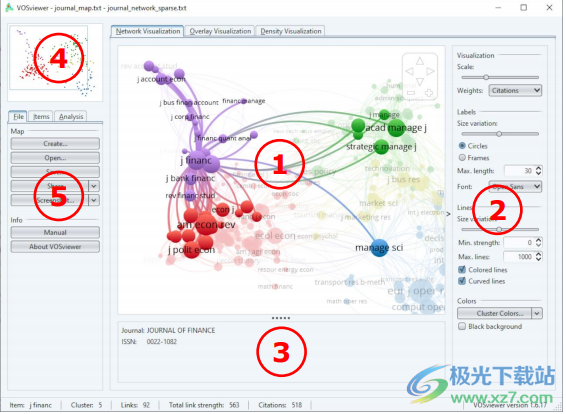
圖 1. VOSviewer 的主窗口。數(shù)字表示 (1) 主面板、(2) 選項面板、(3) 信息面板、(4) 概覽面板和 (5) 操作面板。
主面板
如圖 1 所示,主面板顯示了當(dāng)前活動地圖的可視化。 縮放和滾動功能可用于確定主面板中顯示的地圖區(qū)域。 主面板中提供了三種可視化:網(wǎng)絡(luò)可視化、疊加可視化和密度可視化。
為了說明不同的可視化,我們使用了經(jīng)濟、管理和運籌學(xué)領(lǐng)域的 232 種期刊的共引網(wǎng)絡(luò)地圖,該地圖在文件 journal_map.txt 和 journal_network_sparse.txt 中可用,它們與 VOSviewer 一起分發(fā)。 要在 VOSviewer 中打開地圖,請單擊操作面板中文件選項卡上的打開按鈕,選擇 VOSviewer 地圖文件 journal_map.txt 和 VOSviewer 網(wǎng)絡(luò)文件 journal_network_sparse.txt,然后單擊確定按鈕。
網(wǎng)絡(luò)可視化
在網(wǎng)絡(luò)可視化中,項目由它們的標簽表示,默認情況下也由一個圓圈表示。 標簽的大小和物品的圓圈由物品的重量決定。 一個項目的重量越高,這個項目的標簽和圓圈就越大。 對于某些項目,標簽可能不會顯示。 這樣做是為了避免標簽重疊。 項目的顏色由項目所屬的集群決定。 項目之間的線表示鏈接。 默認情況下,最多顯示 1000 行,代表項目之間的 1000 個最強鏈接。 網(wǎng)絡(luò)可視化的一個示例如圖 2 所示。可視化中兩個期刊之間的距離大致表明了期刊在共被引鏈接方面的相關(guān)性。 一般來說,兩個期刊的位置越近,它們的相關(guān)性越強。 期刊之間最強的共引鏈接也用線條表示。
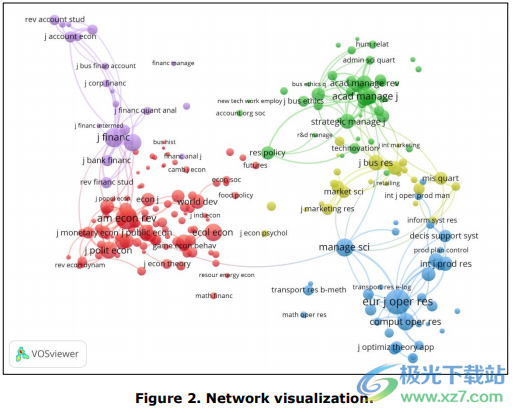
疊加可視化
疊加可視化與網(wǎng)絡(luò)可視化相同,只是項目的顏色不同。有兩種方法可以在疊加可視化中為項目著色。如果項目有分數(shù),則項目的顏色由項目分數(shù)的 10 決定,默認情況下,顏色范圍從藍色(最低分數(shù))到綠色到黃色(最高分數(shù))。另一方面,如果項目具有用戶定義的顏色(使用 VOSviewer 映射文件中的紅色、綠色和藍色列指定;請參閱第 4.1.1 小節(jié)),則項目的顏色由用戶定義的顏色決定該項目。如果項目既沒有分數(shù)也沒有用戶定義的顏色,則覆蓋可視化不可用。圖 3 顯示了覆蓋可視化的示例。顏色條顯示在可視化的右下角。僅當(dāng)顏色由項目分數(shù)確定時,才會顯示顏色條。顏色條指示分數(shù)如何映射到顏色。在圖 3 所示的疊加可視化中,顏色表示期刊的影響因子。例如,藍色期刊的影響因子低于 1,綠色期刊的影響因子約為 2,黃色期刊的影響因子為 3 或更高。
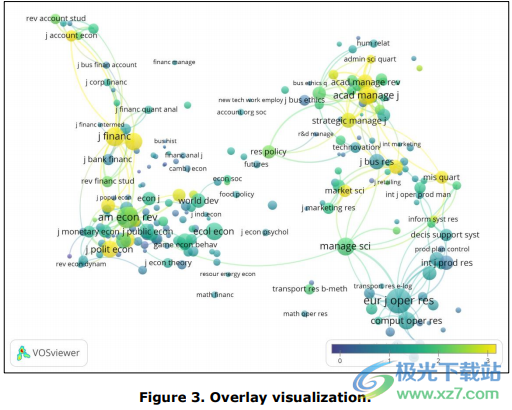
密度可視化
密度可視化有兩種變體。我們首先討論項目密度可視化,然后是集群密度可視化。選項面板中的項目密度和集群密度單選按鈕可用于 11 在密度可視化的兩個變體之間切換。我們參考 Van Eck 和 Waltman (2010) 對密度可視化技術(shù)實現(xiàn)的討論。在項目密度可視化中,項目由其標簽表示,其方式與網(wǎng)絡(luò)可視化和疊加可視化類似。項目密度可視化中的每個點都有一種顏色,表示該點的項目密度。默認情況下,顏色范圍從藍色到綠色再到黃色。一個點附近的項目數(shù)越多,相鄰項目的權(quán)重越高,該點的顏色越接近黃色。反之,一個點附近的項目數(shù)越少,相鄰項目的權(quán)重越低,該點的顏色越接近藍色。圖 4 顯示了項目密度可視化的示例。
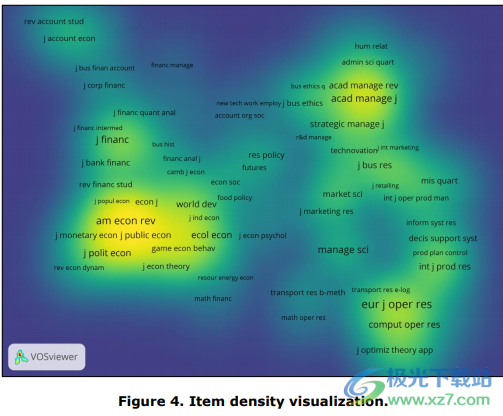
僅當(dāng)已將項目分配給集群時,集群密度可視化才可用。集群密度可視化與項目密度可視化類似,只是項目的密度是針對每個項目集群單獨顯示的。在聚類密度可視化中,可視化中一個點的顏色是通過混合不同聚類的顏色得到的。賦予某個 12 個簇的顏色的權(quán)重由該點附近屬于該簇的項目數(shù)決定。就像在項目密度可視化中一樣,項目的重量也被考慮在內(nèi)。圖 5 顯示了集群密度可視化的一個示例。
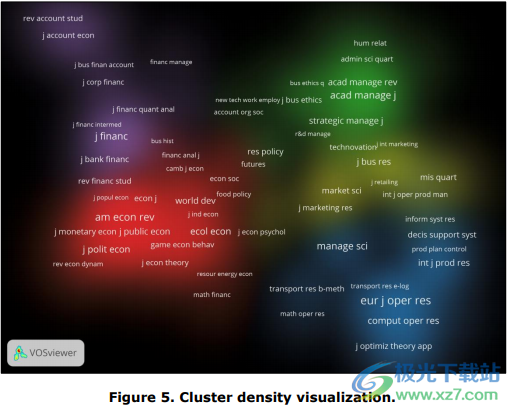
下載地址
- Pc版
VOSviewer(文獻可視化軟件) v1.6.18 免費版
本類排名
本類推薦
裝機必備
換一批- 聊天
- qq電腦版
- 微信電腦版
- yy語音
- skype
- 視頻
- 騰訊視頻
- 愛奇藝
- 優(yōu)酷視頻
- 芒果tv
- 剪輯
- 愛剪輯
- 剪映
- 會聲會影
- adobe premiere
- 音樂
- qq音樂
- 網(wǎng)易云音樂
- 酷狗音樂
- 酷我音樂
- 瀏覽器
- 360瀏覽器
- 谷歌瀏覽器
- 火狐瀏覽器
- ie瀏覽器
- 辦公
- 釘釘
- 企業(yè)微信
- wps
- office
- 輸入法
- 搜狗輸入法
- qq輸入法
- 五筆輸入法
- 訊飛輸入法
- 壓縮
- 360壓縮
- winrar
- winzip
- 7z解壓軟件
- 翻譯
- 谷歌翻譯
- 百度翻譯
- 金山翻譯
- 英譯漢軟件
- 殺毒
- 360殺毒
- 360安全衛(wèi)士
- 火絨軟件
- 騰訊電腦管家
- p圖
- 美圖秀秀
- photoshop
- 光影魔術(shù)手
- lightroom
- 編程
- python
- c語言軟件
- java開發(fā)工具
- vc6.0
- 網(wǎng)盤
- 百度網(wǎng)盤
- 阿里云盤
- 115網(wǎng)盤
- 天翼云盤
- 下載
- 迅雷
- qq旋風(fēng)
- 電驢
- utorrent
- 證券
- 華泰證券
- 廣發(fā)證券
- 方正證券
- 西南證券
- 郵箱
- qq郵箱
- outlook
- 阿里郵箱
- icloud
- 驅(qū)動
- 驅(qū)動精靈
- 驅(qū)動人生
- 網(wǎng)卡驅(qū)動
- 打印機驅(qū)動
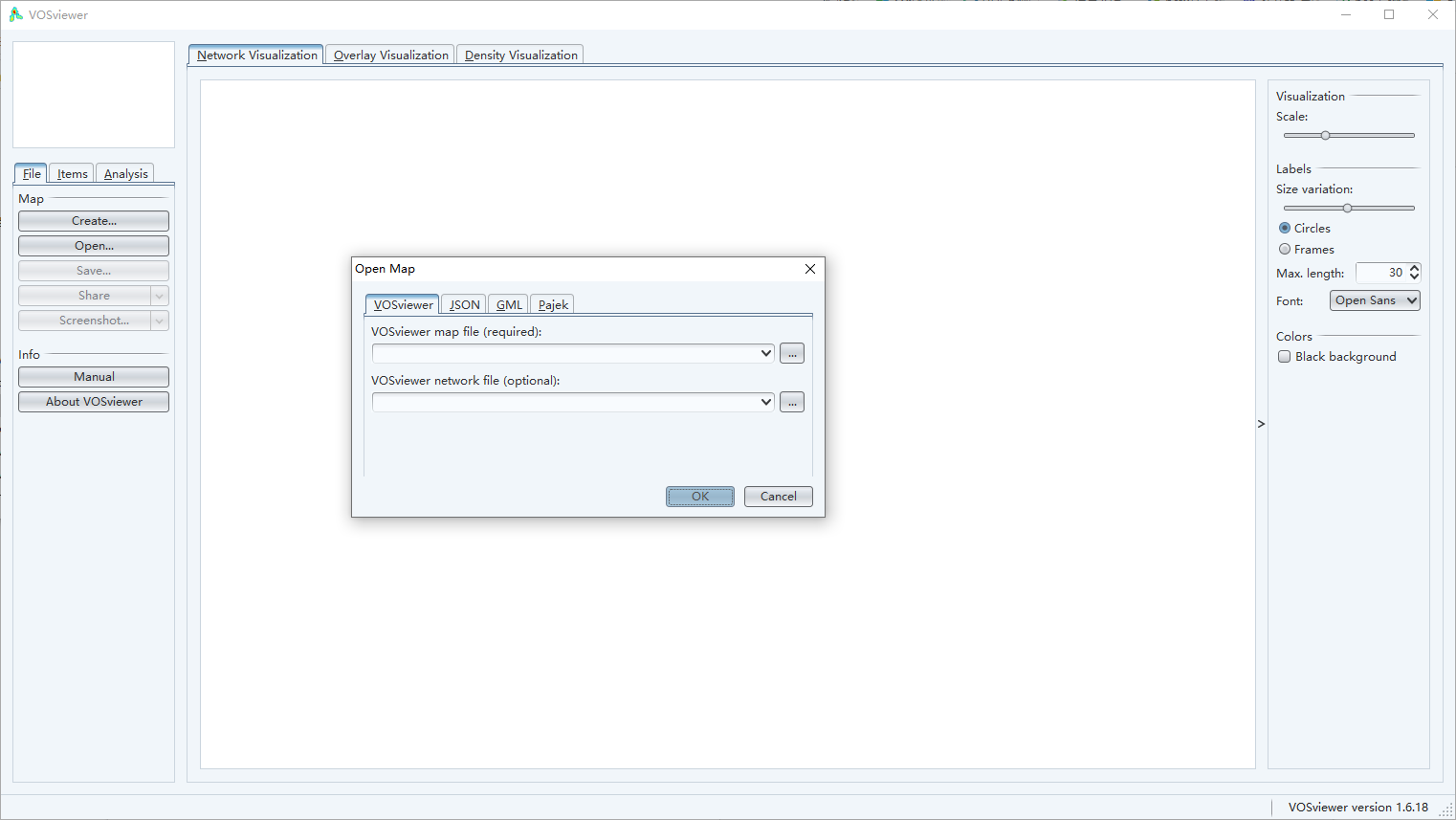







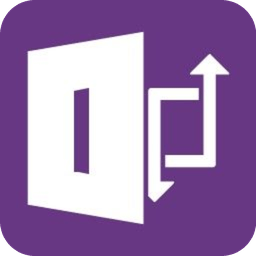

























網(wǎng)友評論